Mango Whiteboard Animation Maker oferă Editor audio pentru a realiza cu ușurință multe setări pentru audio, cum ar fi copierea, decuparea, dezactivarea sunetului, ștergerea și așa mai departe. Să aflăm mai multe despre asta.
Cum se deschide Editor audio?
Puteți face dublu clic pe elementul audio de pe cronologia pentru a deschide Editor audio; sau puteți face clic dreapta pe elementul de pe cronologie și apoi faceți clic pe „Editați sunet” pentru a deschide Editor audio.
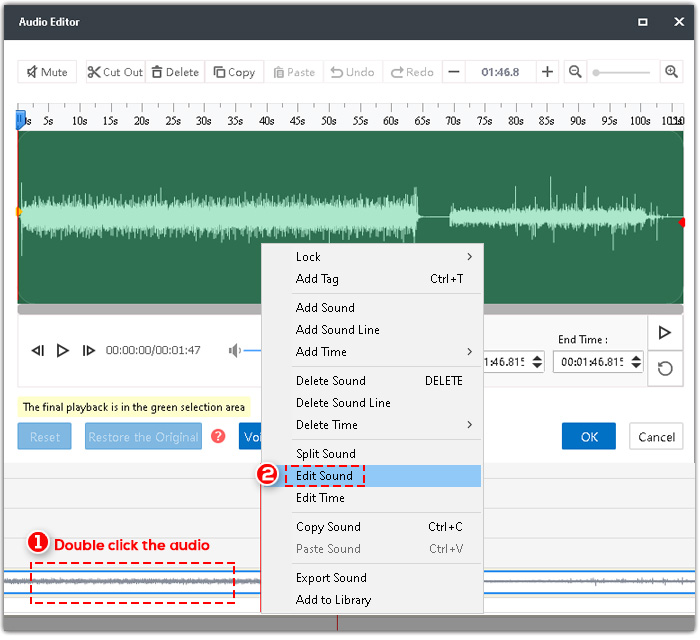
Există cinci componente ale Editorului audio.
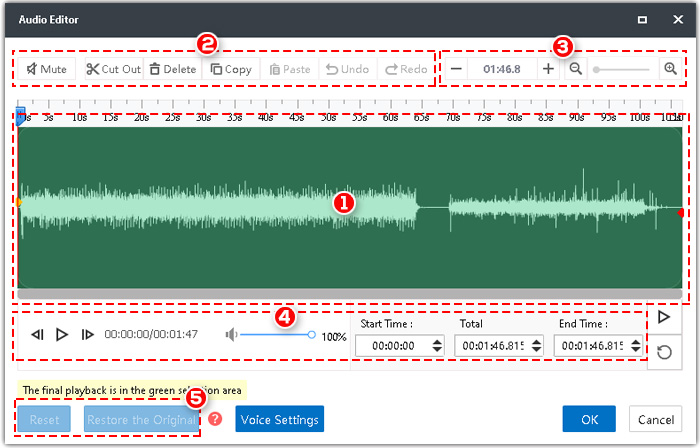
1. Panoul de editare audio. Puteți trage punctele galbene și roșii pentru a selecta secțiuni ale audio pentru editare ulterioară.
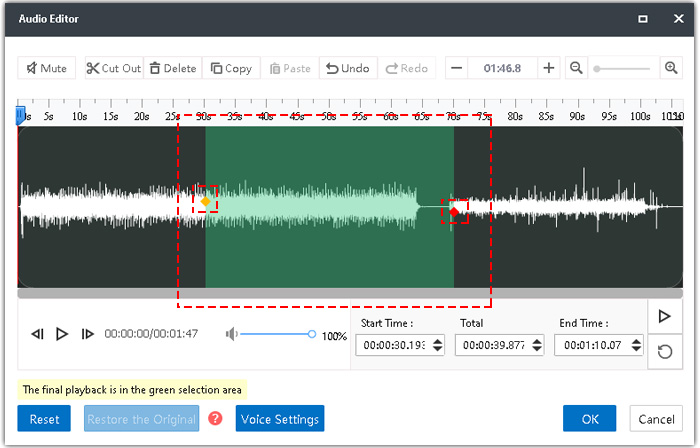
2. Bara de instrumente. Principalele funcții ale Editorului Audio sunt: dezactivarea sunetului, decuparea, copierea, lipirea, împărțirea și ștergerea.

<1> Dezactivați sunetul
A. Trageți cele două puncte pentru a selecta o zonă sau introduceți direct ora exactă de început și ora de sfârșit pentru a localiza zona, apoi faceți clic pe „Mute”.
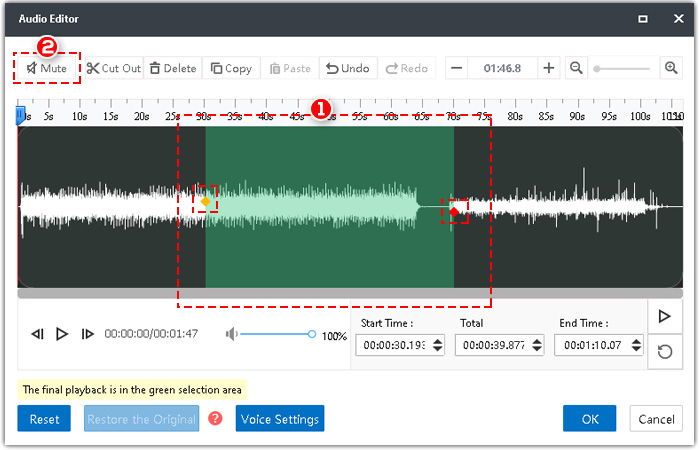
b. Dacă doriți să anulați modul de dezactivare a sunetului, faceți clic pe „Reface”.
<2> Decupați
Trageți cele două puncte pentru a selecta o zonă, apoi faceți clic pe „Tăiați”, sunetul va fi scurtat.
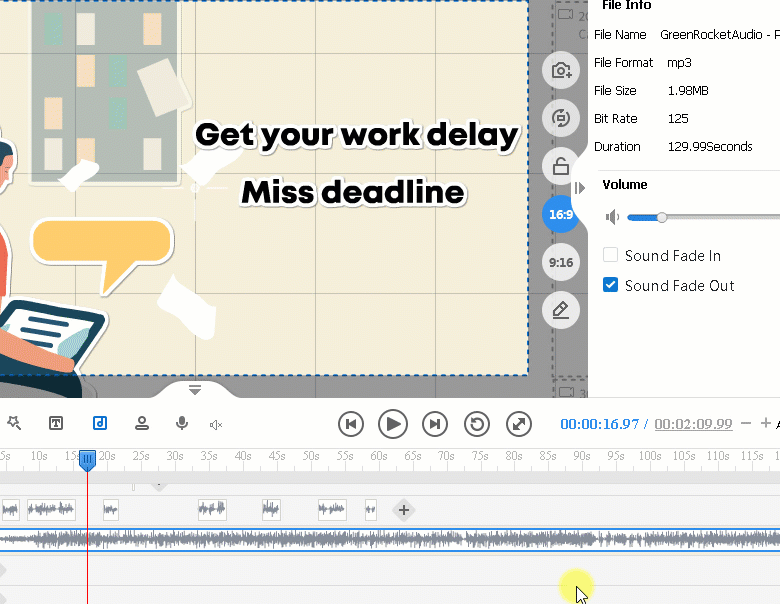
<3> Copiați și lipiți
Selectați o zonă, apoi faceți clic pe „Copiere”. Puteți să-l lipiți în altă zonă pentru a o înlocui; sau puteți extinde durata totală și o puteți lipi în ultima poziție.
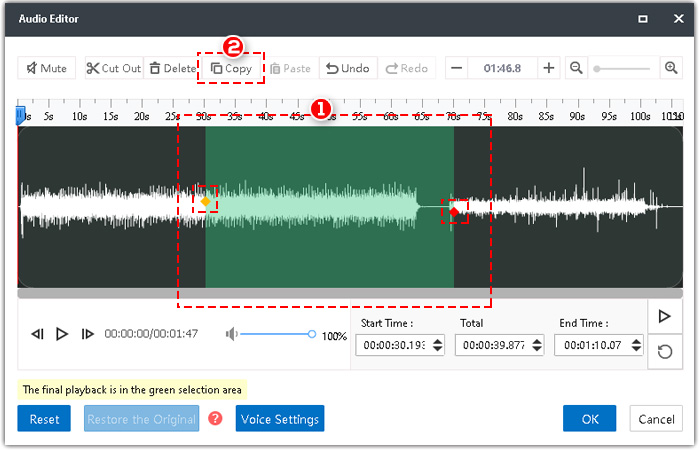
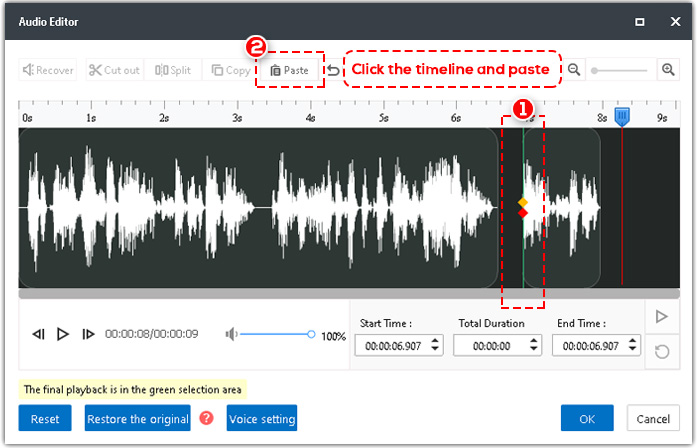
<4> Split
Când cele două puncte se suprapun împreună (faceți clic oriunde în panoul de editare audio), „Split” va apărea pe bara de instrumente. Faceți clic pe „Divizați”, iar apoi audio-ul va fi împărțit în mai multe părți după cum doriți. Astfel, puteți face ajustări pentru fiecare parte.
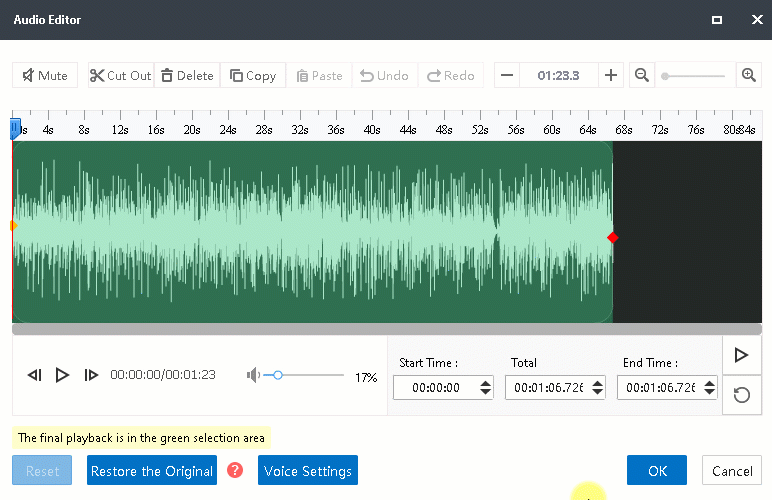
<5> Ștergeți
Selectați o zonă, apoi faceți clic pe „Ștergeți” sau apăsați pe „Ștergeți” de pe tastatură.
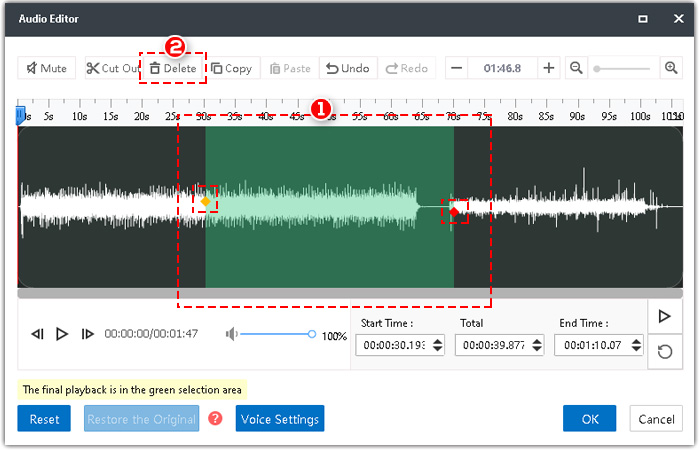
3. Durata totală a sunetului.
Puteți face clic pe „+” sau „-” pentru a crește sau a reduce durata audio.

4. Redați sunetul. De asemenea, puteți regla volumul. Introduceți ora exactă de început și ora de încheiere pentru a localiza zona pe care o doriți.

5. Resetați și restaurați.
<1> Resetare: reveniți la prima condiție de editare.
<2> Restaurare: reveniți la starea inițială.
